如果特征里面没有solidworks旋转切除按钮。那要怎么找回来呢,下面给大家介绍一下步骤过程:
1、打开solidworks2016发现旋转切除工具不见了,要怎么解决呢。
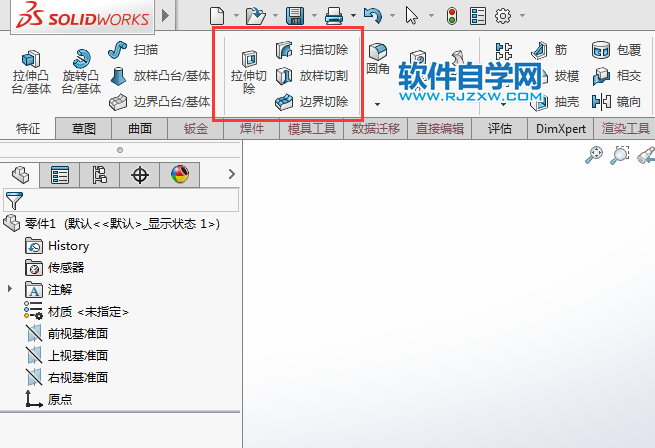
2、右击特征工具栏,点击自定义功能。效果如下:
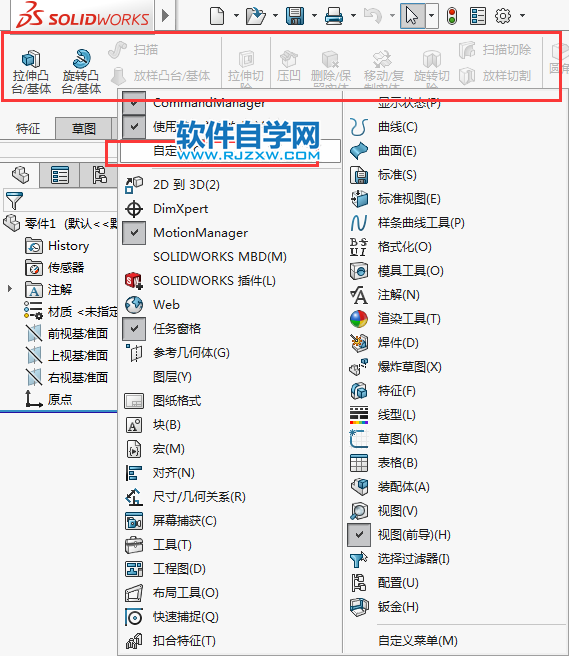
3、然后在弹出来的自定义面板上,点击命令,在命令里面找到特征,在特征里面找到旋转切除。
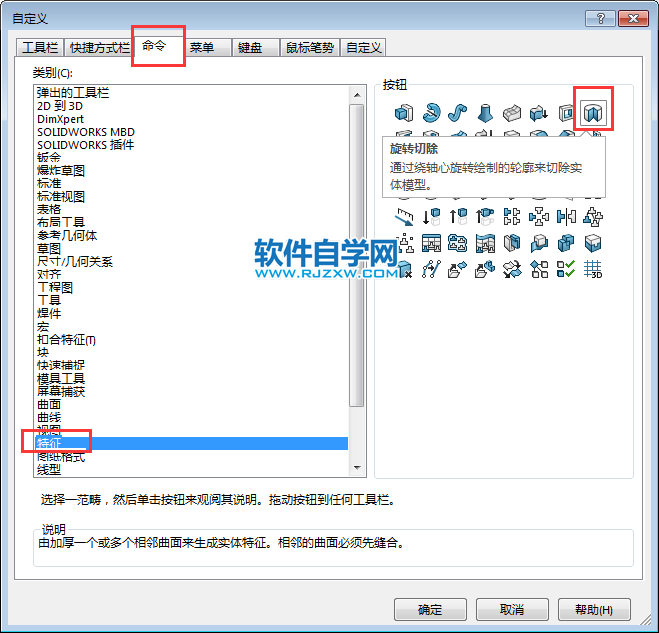
4、然后把旋转切除图标移到特征栏上面去,就好了。效果如下:
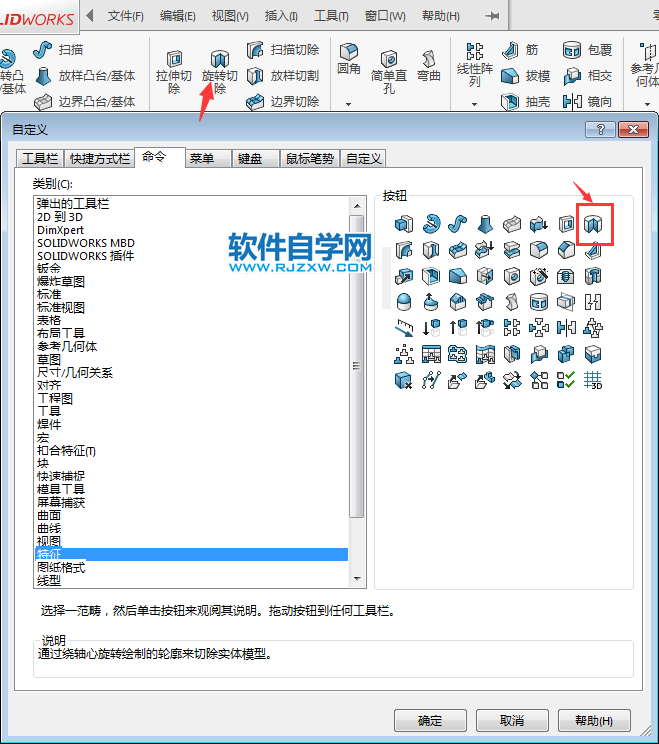
5、然后图标就增加上去了。效果如下:
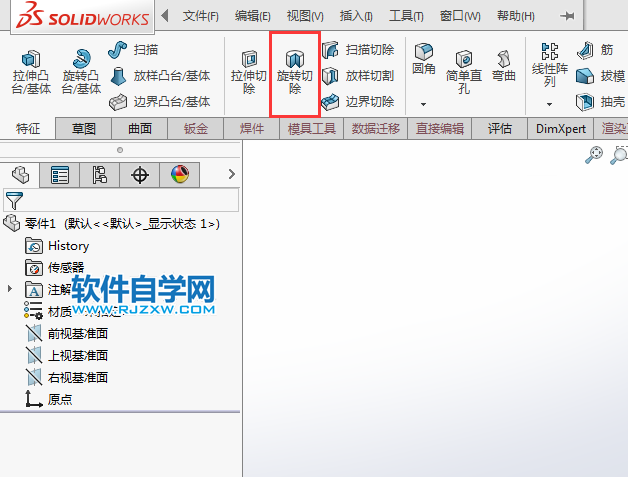
以上介绍的是solidworks旋转切除按钮不见了怎么找回的方法,希望能帮助到大家,请继续关注QQsO教程网。
如果特征里面没有solidworks旋转切除按钮。那要怎么找回来呢,下面给大家介绍一下步骤过程:
1、打开solidworks2016发现旋转切除工具不见了,要怎么解决呢。
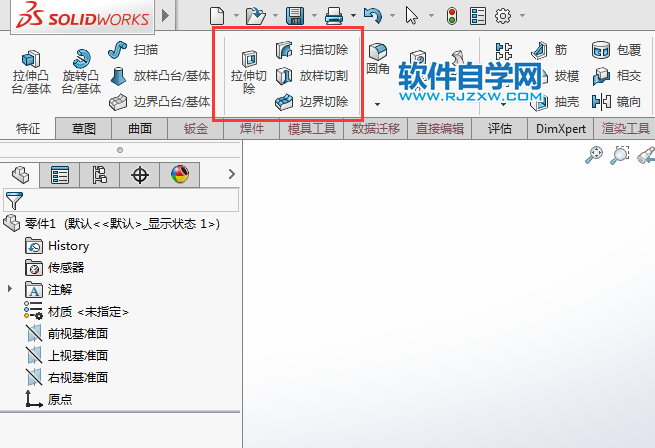
2、右击特征工具栏,点击自定义功能。效果如下:
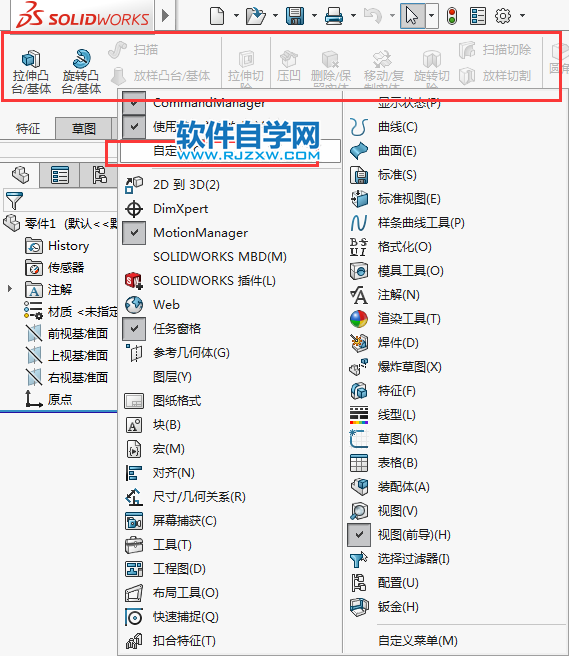
3、然后在弹出来的自定义面板上,点击命令,在命令里面找到特征,在特征里面找到旋转切除。
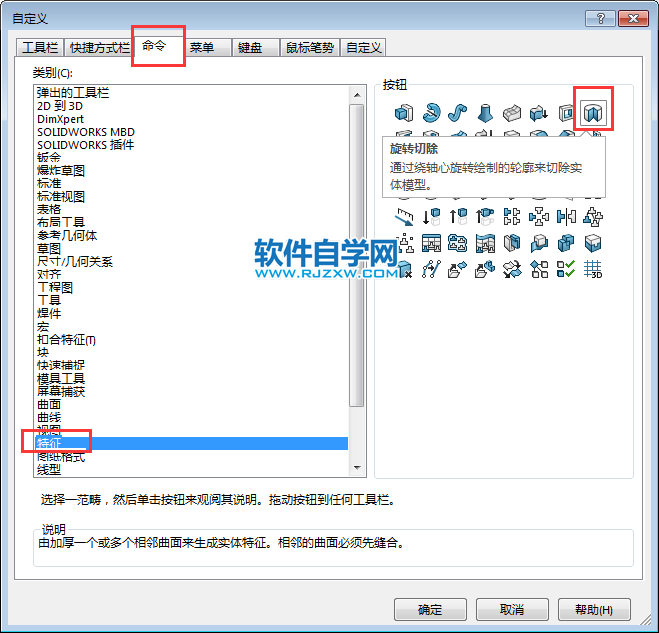
4、然后把旋转切除图标移到特征栏上面去,就好了。效果如下:
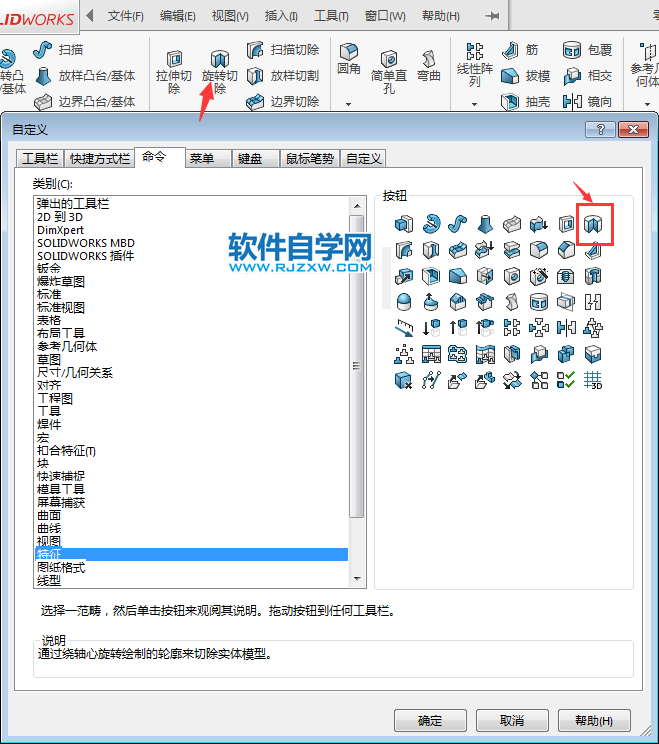
5、然后图标就增加上去了。效果如下:
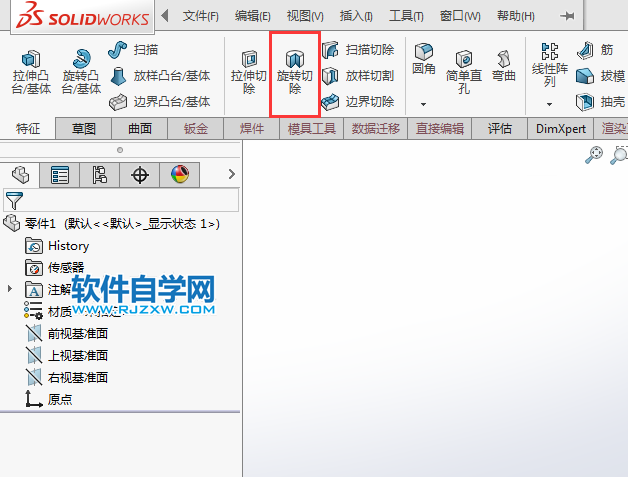
以上介绍的是solidworks旋转切除按钮不见了怎么找回的方法,希望能帮助到大家,请继续关注QQsO教程网。
标签: SolidWorks




